إذا كنت ترغب في تغيير إعدادات إشعارات الجوال لتطبيق Slack ، فقد تعتقد أنه يتعين عليك القيام بذلك مباشرة من هاتفك. ليس هذا هو الحال ، لأن Slack يسمح لك بتهيئة تفضيلات إشعارات الجوال من تطبيق سطح المكتب.
قد يكون هذا مفيدًا إذا سلمت هاتفك إلى شخص ما لسبب ما ولكنك تدرك أنك تتلقى إشعارات Slack الحساسة. عادةً ما يكون عليك إما السماح باستمرار حدوث ذلك أو طلب الهاتف مرة أخرى بسرعة لتعطيل الإشعارات.
إذا كان بإمكانك تغيير تفضيلات إشعارات الجوال من تطبيق سطح المكتب ، فيمكنك تجنب ذلك وتغيير الإعدادات بسرعة حتى لا يتلقى هاتفك المزيد من إشعارات Slack.
اضبط إشعارات هاتفك المحمول لتطبيق Slack من سطح المكتب
إذا كنت ترغب في تكوين إعدادات إشعارات الهاتف المحمول من تطبيق سطح المكتب ، فانتقل إلى إعدادات حسابك. انقر على صورة ملفك الشخصي في الزاوية العلوية اليمنى. ثم انقر فوق "عرض الملف الشخصي" في القائمة المنسدلة.
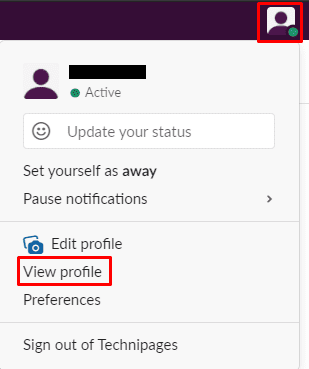
في عرض ملفك الشخصي ، انقر على أيقونة ثلاثية النقاط بعنوان "المزيد" ، ثم انقر على "إعدادات الحساب" في القائمة المنسدلة.
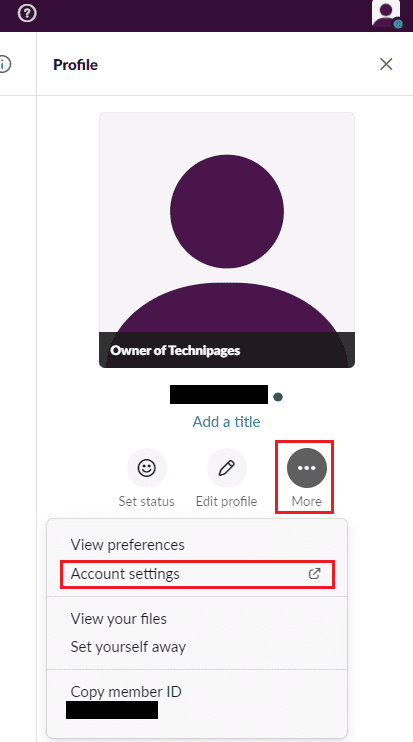
بمجرد الدخول إلى إعدادات حسابك ، انتقل إلى علامة التبويب "الإشعارات" في أعلى الصفحة. يمكنك تكوين إشعارات هاتفك المحمول في قسم "إشعارات الدفع للجوال". يرسل Slack افتراضيًا إرسال إشعارات إليك حول "كل الرسائل الجديدة". ولكن يمكنك تغيير هذا إما إلى "الرسائل المباشرة أو الإشارات أو الكلمات الرئيسية". أو إلى "لا شيء" مع مربع القائمة المنسدلة "إعلامي بشأن". يمكنك أيضًا تكوين صوت الإعلام وتشغيل معاينة للصوت على جهاز الكمبيوتر الخاص بك.
تسري التغييرات بمجرد إجرائها ، حيث لا يوجد زر حفظ لتطبيق التغييرات.
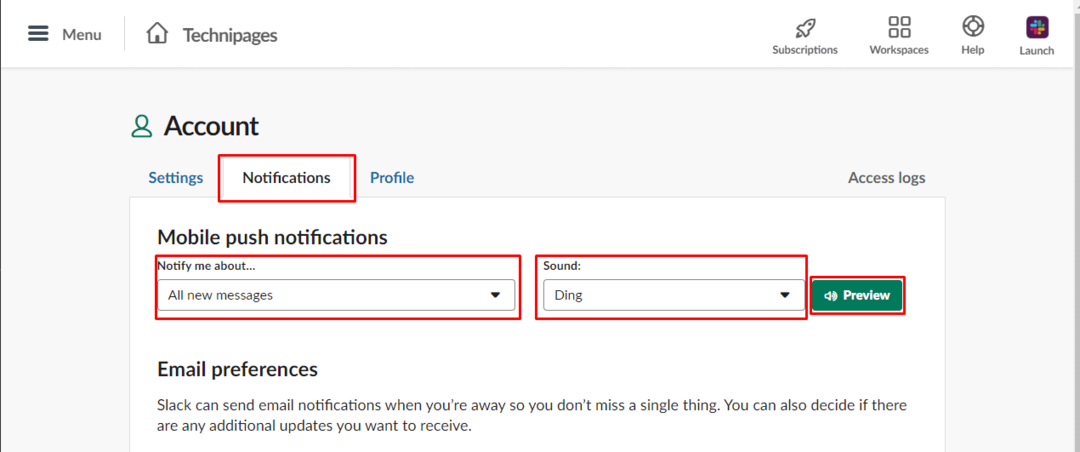
إذا قمت بإعارة هاتفك لشخص ما لإظهار شيء ما له بسرعة والبدء في تلقي الإشعارات ، فقد تضطر إلى تمكين "الرجاء عدم الإزعاج". اتبع خطوات هذا الدليل ، ويمكنك إيقاف أو تغيير إعدادات إشعارات الجوال لتطبيق Slack من تطبيق سطح المكتب.